Grafikknettbrett, som noen kaller digitalisatorer, er inndataenheter. I motsetning til hva mange tror, er enheten nyttig ikke bare for artister: den kan brukes i stedet for en mus, tastatur eller styrekule. Et nettbrett er et uunnværlig verktøy for en profesjonell designer eller en nybegynner som lærer å lage illustrasjoner, bannere, logoer, 3D-modeller, etc. Gadgeten har et stort antall funksjoner, hvordan velge de riktige? Vi så på formatene, oppløsningen, pekepennen og tilleggsfunksjonene til grafiske nettbrett, fant ut funksjonene deres og samlet 10 tips.
|
Topp 5 beste grafikk-nettbrett | ||
| 1 | WACOM One Medium CTL-672 | Den mest populære |
| 2 | HUION HS611 | Det beste forholdet mellom pris og kvalitet |
| 3 | Parblo Ninos M | Minimum vekt |
| 4 | XP-PEN Deco 01 | Bekvemmelighet og brukervennlighet |
| 5 | Xiaomi Mi LCD-skrivebrett XMXHB02WC | Beste pris |
Les også:
1. Produsent
Hvordan velge en nettbrettprodusent
Markedet for grafikknettbrett domineres av flere produsenter som produserer kvalitetsdingser med gode garantier:
Wacom. Enhver profesjonell artist vil fortelle deg at du ikke vil finne bedre nettbrett fra dette selskapet. Selskapet oppdaterer årlig sortimentet, og kvaliteten er hevet over tvil. Kunder kan velge mellom Macintosh- og Windows-operativsystemer, med Bamboo som den mest populære linjen.
Geni. Tilbyr rimelige nettbrett, som han har fått popularitet for blant nybegynnere. Disse enhetene er egnet for tegning i enkle redaktører og bildebehandling.
Huion. Selskapet dukket opp relativt nylig, men klarte å gi ut flere dusin tabletter for ulike formål. Merket bruker den nyeste teknologien for å vinne over kunden. Samtidig forblir prisene rimelige. Et kraftig nettbrett anbefales for profesjonelle kunstnere og fotografer.
Selvfølgelig er det mange flere produsenter på markedet: kjøpere velger i økende grad produkter fra de kinesiske merkene Xiaomi, Parblo og XP-Pen. Aiptek, Trust og Adesso er ikke så kjente, selv om de gir ut gode enheter.
De er underlegne lederne når det gjelder antall funksjoner og kapasiteter, men er perfekte for nybegynnere. De har programmer for tegning og fotoredigering, og prisen er ofte ganske overkommelig. For eksempel er Adessos Cybertablet Z12-nettbrett foretrukket av mange på grunn av sin komfortable pekepenn, brukervennlighet og allsidighet.
2. Typer nettbrett
Hvilket nettbrett du skal velge for oppgaveneDet er lett å bli forvirret i de forskjellige nettbrettene, spesielt for nybegynnere. For at enheten skal utføre sine oppgaver, er det viktig å velge riktig modell i samsvar med funksjons- og designfunksjonene:
digital notisblokk. Dette alternativet regnes som det mest tilgjengelige og enkle, det foretrekkes av nybegynnere fotografer og tenåringer.Notisblokk har begrenset funksjonalitet og åpner enkle bilderedigeringsprogrammer. Opprinnelig ble de utstedt for å lage notater og oversette håndskrevet tekst til digital.
I dag kan slike nettbrett sees hos forretningsfolk som setter signaturer på dokumenter. Den lave skjermoppløsningen og mangelen på gjenkjenning av pekepenntrykk gir enkle skisser og konturer, men de kan ikke takle komplekse skygger og skygger.
semi-profesjonell grafiske nettbrett. Det er fordelaktig å kjøpe en slik enhet for tegning på en datamaskin. Den har høy følsomhet og mangfoldig funksjonalitet. De brukes av nybegynnere og profesjonelle til å tegne, skrive inn grafikk og tekst. De skiller seg fra nettbrett i den høyeste kategorien i størrelse: standardformatet er A5 eller A6.
Den eneste ulempen med enheten er mangelen på en multifunksjonell pekepenn. Det er vanskeligere å sette opp for skyggelegging, du kan ikke endre trykkgraden. Ellers er semi-profesjonelle tabletter ikke dårligere enn dyrere. De kjøpes for hjemmetegninger, webdesign, lage bannere og logoer.
Interaktive skjermer. Disse nettbrettene er kjøpt av profesjonelle designere, kunstnere og fotografer. Takket være berøringsskjermen og den følsomme pekepennen kan kunden lage hvilket som helst bilde og tekst.
3. Pekepenn
Hvordan velge en pekepenn for et nettbrett
Valget av en pekepenn er et av hovedtrinnene når du kjøper et grafikknettbrett, fordi brukervennligheten til enhver modell, selv den dyreste, avhenger av den. Hovedkarakteristikkene er tilt- og trykkfølsomhet, penntype, nibmateriale og design. I samsvar med dette er alle pekepenner delt inn i 3 typer:
- Vanlig.En slik penn er i stand til å tegne en rett linje, sikksakk og et hvilket som helst annet element. De kan gjenkjenne helningsvinkelen og trykket for å gjenta bevegelsen nøyaktig.
- Realistisk. Gjentar ikke de gitte elementene (rett linje, sirkel osv.), men følger brukerens hånd.
- Følsom. Har høytrykks- og tiltrespons, ideell for profesjonelle.
Sensitivitet er ansvarlig for at en tegning eller tekst samsvarer med kunstnerens hensikt. Slike pekepenner gjentar nøyaktig bevegelsen av hånden, som om en person ledet på papir. De er i stand til å gjøre linjen tynnere eller tykkere avhengig av graden av trykk. Det er flere dusin følsomhetsverdier, men produsenter bruker oftest bare fire:
- 1024 grader. Flott for barn og nybegynnere som lager enkle, minimalistiske bilder for nettsteder.
- 2048 grader. Den mest populære verdien, den brukes av designere og kunstnere som produserer arbeid for Internett og trykte publikasjoner.
- 4086 grader. Finnes i dyre modeller. Passer for de som bryr seg om maksimal nøyaktighet av håndbevegelser.
- 8192 grader. Funksjon av førsteklasses grafikk-nettbrett med høypresisjonspenn. Nybegynnere kan kjøpe dette alternativet, men det er usannsynlig at de vil sette pris på alle fordelene med modellen.

Xiaomi Mi LCD-skrivebrett XMXHB02WC
Beste pris
4. Tips
Hvilken pekepennspiss passer for et nettbrett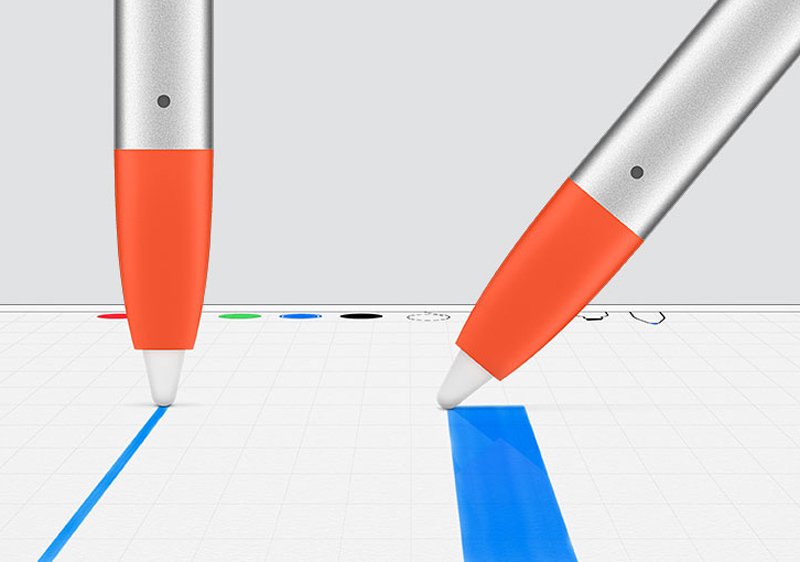
Spissene er for det meste laget av plast, som slites og slites ut over tid, så de må skiftes ut jevnlig. Følgelig må pennen ha en avtakbar mekanisme. Alle tips er betinget delt inn i 4 kategorier:
Standard. Rimelig alternativ, laget av myk plast. Passer for fotografer og kunstnerspirer. Med deres hjelp er det praktisk å tegne, lage digitalt maleri, designe logoer, merkevarer, nettsteder.
Ubøyelig. Disse tipsene varer lengst på grunn av deres høye tetthet. De kjøpes av fagfolk som jobber mye med enheten. For en nybegynner kan det imidlertid være litt rart ettersom pennen er vanskeligere å kontrollere. Til å begynne med blir hånden fort sliten.
fjærbelastet. Disse spissene har en liten fjær som myker opp trykket på pennen. De slites sakte ut, men du må lære deg å bruke enheten igjen. Fjærbelastede spisser endrer pressekraften fullstendig.
elastisk. De nest mest populære tipsene. Egnet for artister, da hendene blir sakte slitne. Imidlertid slites de raskt ut og er dyre.
Valget av spiss avhenger av preferanse, men fagfolk anbefaler å se nærmere på elektromagnetisk resonansteknologi. Disse pennene krever ikke opplading. Pennaktivering påvirkes av parameteren Initial activation force. Jo lavere verdi, desto raskere starter pennen når den berører nettbrettet.
Om mulig bør nybegynnere kjøpe et sett med flere nibs for å simulere forskjellige skriveredskaper. Hvordan velge riktig stang? Her må du prøve alle alternativene, ta utgangspunkt i dine egne preferanser og mål.
5. Størrelsen
Hvordan velge den beste pennebrettstørrelsen
Selv en nybegynner legger merke til størrelsen på enheten, siden brukervennligheten avhenger av den. Denne verdien er målt i tommer (1 tomme tilsvarer 25,4 mm) og er angitt diagonalt. Samtidig er ikke et stort nettbrett alltid bedre enn et lite. Kompakte alternativer 6x8 eller til og med 4x5 er egnet for hjemmet.Denne størrelsen er nok til at produsenten kan plassere kraftig maskinvare inni.
Profesjonelle kunstnere og fotografer foretrekker store nettbrett, men de er også priset for å matche. Store gadgets er upraktiske fordi du må bevege hendene mye. Hvis kjøperen ikke trenger å jobbe med store lerreter, vil et slikt nettbrett bli en byrde, ikke en assistent.
For et par år siden ble den maksimale størrelsen ansett som 9x12 tommer, noe som tilsvarte diagonalen til dataskjermer. Over tid har de blitt større, og ytelsen til dingser har også vokst. Widescreen-nettbrett er produsert av Wacom og noen kinesiske merker som dupliserer originalen. Takket være moderne programvare tilpasser gadgeten seg selv til skjermen. Drivere endres automatisk, brukeren er bare enig i resultatet eller avviser det. Nylig ble et stort nettbrett lansert av Aiptek, som også inkluderer gratis programvare.
Det siste du må være oppmerksom på når du velger en størrelse er sideforholdet til arbeidsområdet. Brukere av widescreen-skjermer bør kjøpe enheter merket bred, det vil si bred. Ellers vil en del av skjermen ikke bli brukt, betydningen av den store skjermen vil gå tapt. Hvis du gjør en stor feil med størrelsen, vil proporsjonene bli betydelig forvrengt.
Fagfolk installerer drivere på egen hånd og tilpasser størrelsen på nettbrettet til skjermen, men for en nybegynner kan dette bli en unødvendig vanskelighet. Det anbefales å umiddelbart velge en passende diagonal.

Parblo Ninos M
Minimum vekt
6. Tillatelse
Hvor mye dpi bør et grafikknettbrett ha?Hvis bildene ser uskarpe eller kornete ut på et nettbrett, er bildet for lavt for størrelsen. Fagfolk kaller denne indikatoren DPI, det vil si antall punkter per tomme. Artister refererer noen ganger til PPI da dette er verdien som brukes av Photoshop og andre bilderedigerere. Betydningen av handlingen er lik, det er viktig å kjøpe en nettbrett med riktig antall punkter per tomme. Jo større verdien er, desto klarere og lysere vil bildet eller bildet være. Disse bildene ser flotte ut når de skrives ut og zoomes inn.
DPI, som noen produsenter kaller readout information pitch, måler hvor mange sensorer som er på skjermens overflate. Jo høyere verdi, jo mer nøyaktig vil linjen og punktet være. Profesjonelle velger grafikknettbrett med rundt 5080 dpi, for selv ved høy forstørrelse forblir bildet klart. For amatører og nybegynnere er 2040 dpi egnet. Dette er nok til at linjene ikke ser kornete ut, og bildet er enkelt å redigere og behandle.
Jo høyere oppløsning, jo flere piksler i et normalt slag. Følgelig er det vanskeligere for programmet å behandle tegningen. For at nettbrettet skal takle en slik oppgave, trenger det kraftig maskinvare. Etter vurderinger fra fagfolk å dømme, er høy oppløsning bare nødvendig for å lage detaljerte bilder. Til tross for at nybegynnere ofte velger en høy verdi og betaler for mye, er det mange som ikke bruker denne funksjonen.
2040 dpi er nok til å lage realistiske bilder og bilder av utmerket kvalitet. Det er ikke alltid fornuftig å betale mer for 5080 dpi, spesielt når du kjøper kinesiske produkter med svak prosessor.Du må også være oppmerksom på hvor mye minne som er gitt for en bestemt modell. Men dette vil bli diskutert videre.
7. skjermkort
Integrert eller diskret – Hvordan velge det beste alternativet?Totalt er 2 typer skjermkort installert i grafikknettbrett: integrerte og diskrete. Den første er innebygd, og den andre kjører gjennom bussen. Begge viser bilder på en dataskjerm. Det innebygde kortet er imidlertid ikke i stand til høykvalitetsbehandling av en kompleks 3D-modell. Den har ikke de nødvendige kjernene, shaders, skygger, anti-aliasing og andre moderne "chips". De mest populære produsentene av slike kort er Amd Radeon og Intel HD. Disse nettbrettene anbefales å kjøpe for amatører, nybegynnere og semi-profesjonelle, da de er mye billigere.
Hovedforskjellen mellom den diskrete modellen er antall kjerner og båndbredde. Et slikt skjermkort har moderne filtre og kraftige teknologier. Som et resultat produseres selv kompleks og tung grafikk raskt. Ikke overraskende er slike skjermkort mye dyrere, men de blir veldig verdsatt av fagfolk.
Trenger du et nettbrett for enkel grafikk, grunnleggende fotoredigering og 2D-tegninger, så vil et integrert grafikkort gjøre jobben helt fint. Og hvis enheten er nødvendig for 3D-modellering og kjøring av komplekse editorer som tar opp mange gigabyte minne, vil en diskret være det beste valget.
Moderne nettbrett lar deg koble et ekstra skjermkort til det innebygde integrerte. Kostnaden for disse dingsene er høyere enn resten, men de vokser og utvikler seg med eieren. Nybegynnere fotografer og kunstelskere velger vanligvis dette alternativet.Du kan kjøpe en modell med standardparametere, og deretter "pumpe" et grafikknettbrett for å utvide funksjonaliteten.
8. RAM
Hvor mye minne trenger et grafikknettbrett?
RAM er ansvarlig for driften av alle kjørende applikasjoner, inkludert grafiske redaktører, fotobehandlingsprogrammer, etc. Mens den er aktiv, bruker den energi, og når den er slått av, slettes all informasjon. Bare prosessorbufferen fungerer raskere enn RAM, så responsen til nettbrettet avhenger direkte av det. Hvis det ikke er nok, vil multitasking av enheten bli betydelig redusert. Alle nedlastinger vil ta mye lengre tid.
De fleste rimelige grafikkbrettene har mellom 512 MB og 3 GB minne. Selvfølgelig er det ikke bare ansvarlig for hastigheten til enheten, mye avhenger også av operativsystemet. Men med Android og Windows er alt enkelt – jo flere jo bedre. 512 MB er ikke lenger nok for de fleste bilderedigerere. 1 GB er nok til å kjøre Photoshop og komfortabelt lagre noen få mellomstore bilder.
Når du kjøper et nytt nettbrett fra Apple, spiller RAM nesten ingen rolle. Selskapet har optimalisert programvaren på en slik måte at den starter raskt, ikke feiler, og ikke ligger etter brukerens handlinger. 1 GB er nok selv for profesjonelle. Hvis du planlegger å tegne komplekse bilder og jobbe i tunge grafiske editorer (de fleste Adobe-, Corel- og Autodesk-produkter), må du kjøpe en modell med 2-4 GB RAM. Men for nybegynnere er dette ikke veldig relevant, det gir ingen mening å betale for mye.
RAM påvirker også delvis responshastigheten, selv om denne parameteren bør studeres separat.Hvilken verdi å velge? For nybegynnere vil 100-150 poeng per sekund (forkortet pps) være nok. Erfarne kunstnere, retusjerere og fotografer foretrekker profesjonelle enheter med minst 200 pps.

WACOM One Medium CTL-672
Den mest populære
9. Tilkoblingsmetode og programmer
Hvilke ledninger og programmer trenger et grafikknettbrett?En stabil tilkobling kreves for å vise bildet på dataskjermen mens du tegner eller redigerer bilder. Vanligvis er grafiske nettbrett koblet til skjermen gjennom spesielle ledninger inkludert i settet. Totalt er det tre alternativer for å drive nettbrettet:
- batteri;
- ledning (fra strømnettet);
- trådløs strøm (kun tilgjengelig på Wacom-nettbrett).
For de fleste nybegynnere som ikke planlegger å ta med seg et grafikknettbrett, er USB-strøm koblet til en datamaskin greit. Profesjonelle reiser ofte med en dings, de trenger alternative energikilder.
For et nettbrett til enhver pris, må du installere de riktige driverne. Disse programmene kontrollerer alle funksjonene til enheten, for eksempel følsomheten og vippen til pekepennen. I de fleste tilfeller installeres de automatisk, spesielt fra pålitelige produsenter. Hvis du kjøper et veldig billig nettbrett, er det en risiko for å stå uten programmer som må kjøpes i tillegg.
Det er 2 populære operativsystemer som er installert i gadgets: Microsoft Windows (xp, 7 eller 8) og Mac Os (10.4, 10.5, 10.6). Avhengig av systemet kjøper brukeren gratis programvare sammen med enheten.Noen selskaper, inkludert Wacom, krever at du registrerer deg på nettstedet for å få tilgang til alle nettbrettfunksjonene. Mange har gratis biblioteker med opplæringsprogrammer, andre tilbyr et bredt spekter av kreative/grafikk/designverktøy, etc. Før du kjøper, anbefales det å se listen over programmer som følger med settet. Dette vil bidra til å spare penger i fremtiden.
10. Trådløs tilkobling
Mulighet for å koble til nettbrettet trådløstDe fleste moderne nettbrett er i stand til enten USB eller trådløs drift, men ikke begge deler samtidig. Med kvalitetsinnretninger aktiveres den riktige handlingsmodusen automatisk når enheten ikke finner ledningen.
Moderne nettbrett er utstyrt med batteristatussensorer, som er plassert på baksiden eller sidepanelene. De signaliserer tre situasjoner:
- Gult lys hvis batteriet lades gjennom ledningen.
- Grønn hvis batteriet er fulladet, men kabelen er koblet til enheten.
- Rød eller av når nettbrettet er i trådløs modus.
Når du velger en enhet med trådløs tilkoblingsfunksjon, er det viktig å være oppmerksom på flere nyanser:
- Denne modusen gjenkjenner skjermen på en avstand på opptil 10 meter, ofte mye mindre. Å gå til et annet rom med et nettbrett vil ikke fungere.
- Selv om det ikke er nødvendig å sitte med enheten rett foran datamaskinen, advarer mange produsenter om at annet utstyr (TV-er, datamaskiner) skaper forstyrrelser. Selv metallgjenstander mellom skjermen og nettbrettet påvirker signalet. Det er ofte upraktisk å jobbe lenger enn et par skritt fra skjermen.
- For at nettbrettet skal vare lenger, er det viktig å vente til systemet starter helt opp, og deretter slå på den trådløse modusen.Ellers vil programmer begynne å mislykkes og reagere på brukerhandlinger med en forsinkelse.
Hvordan velge et grafikknettbrett og hvilket alternativ som passer best – det er kun den som skal bruke dingsen som kan bestemme. Men det er viktig å forstå at noen funksjoner ikke er verdt å betale for mye. Det er bedre for nybegynnere digitale kunstnere og fotografer å kjøpe et budsjett, men høykvalitets enhet for å lære og forstå hvilke funksjoner som er viktigst for dem.
Topp 5 beste grafikk-nettbrett
Ikke alle forstår hvordan man velger det beste tegnebrettet, selv etter å ha studert alle viktige parametere. Noen ganger må du se toppmodeller i ulike prissegmenter og forstå hvilken som vil være den beste løsningen. Derfor har vi valgt ut flere dingser fra populære produsenter. De passer for både nybegynnere og erfarne digitale artister.
Topp 5. Xiaomi Mi LCD-skrivebrett XMXHB02WC
Grafikknettbrettet fra Xiaomi regnes som et barns leketøy. Det er ingen skarpe hjørner, og flytende blekk brukes ikke i den kreative prosessen. A4-skjermen er dekket med en svart film som du kan tegne med en pekepenn eller fingre. Pennen gjenkjenner tykkelsen på strekene (2048 nivåer), etterlater vakre turkise linjer. Strømforbruket er minimalt: Batteristrømmen går bare bort ved rengjøring etter maling. På grunn av sin kompakthet og enkle betjening, vil dingsen være den beste løsningen for nybegynnere. Men den kan ikke kobles til en skjerm, så den er ubrukelig for fotografer.
Topp 4. XP-PEN Deco 01
XP-PEN Deco 01 har kanskje ikke omfattende funksjonalitet, men det er et solid nettbrett for nybegynnere og mer erfarne artister.Den har en klassisk design og et utvidet arbeidsområde på 254*159 mm for arbeid med storformatgrafikk. Settet inkluderer en passiv penn med en følsomhet på 8192 grader, samt et Express Keys-tastatur. Vurderingene berømmer pekepennen for dens store og klare linjer. Kunder legger merke til at nettbrettet er enkelt å sette opp, det er praktisk å bruke det takket være programmerbare knapper. Riktignok er det vanskeligheter når du kobler til telefonen (du trenger en adapter).
Topp 3. Parblo Ninos M
Kunstnere og fotografer som ofte jobber utenfor hjemmet bør se nærmere på Parblo Ninos M. Det er en kompakt og lett modell med en imponerende pakke. Sammen med dingsen får kjøpere 6 ekstra tips og et erstatningsverktøy, en Type-C-kabel og adaptere. Følsomheten til pennen er på topp - den gjenkjenner 8192 trykknivåer uten problemer. Pennen reagerer umiddelbart på enhver tilt, og lar deg tegne alle slag med maksimal nøyaktighet. Produsenten lover en levetid for grafikknettbrett på opptil 10 år. Det er bare en ulempe - det raske utseendet til riper.
Topp 2. HUION HS611
HUION HS611 er ikke det rimeligste nettbrettet, men det er verdt å kjøpe for de som planlegger å koble livet med grafisk design og tegning. Modellen har høy oppløsning og en ultrafølsom pekepenn som gjenkjenner 8192 trykknivåer. Fornøyd med ±60° tiltstøtte og 266 pps responsrate. A4-format med et arbeidsområde på 258 * 161 mm lar deg tegne små detaljer uten å anstrenge øynene. Vurderingene berømmer byggekvaliteten og brukervennligheten. Ulempene inkluderer den store vekten på enheten (550 g) og det faktum at prisen er for høy for nybegynnere.Du kan også lære på et enklere grafikknettbrett.
Topp 1. WACOM One Medium CTL-672
Denne WACOM-modellen er tilgjengelig i flere størrelser, men Medium-versjonen med A5-oppløsning (arbeidsområde - 216 * 135 mm) regnes som den mest vellykkede. Et grafikknettbrett vil være det beste valget for å tegne, lage kalligrafiske inskripsjoner og diagrammer. Den har en moderat følsom penn (2048 trykknivåer), en USB-kabel brukes til å koble til en PC. Det er ingen kontrollknapper på dekselet, så nybegynnere er kanskje ikke så komfortable i læringsprosessen. Dessverre skriver anmeldelsene at den matte overflaten på skjermen raskt blir ripet opp, og pekepennen begynner å slites av.













